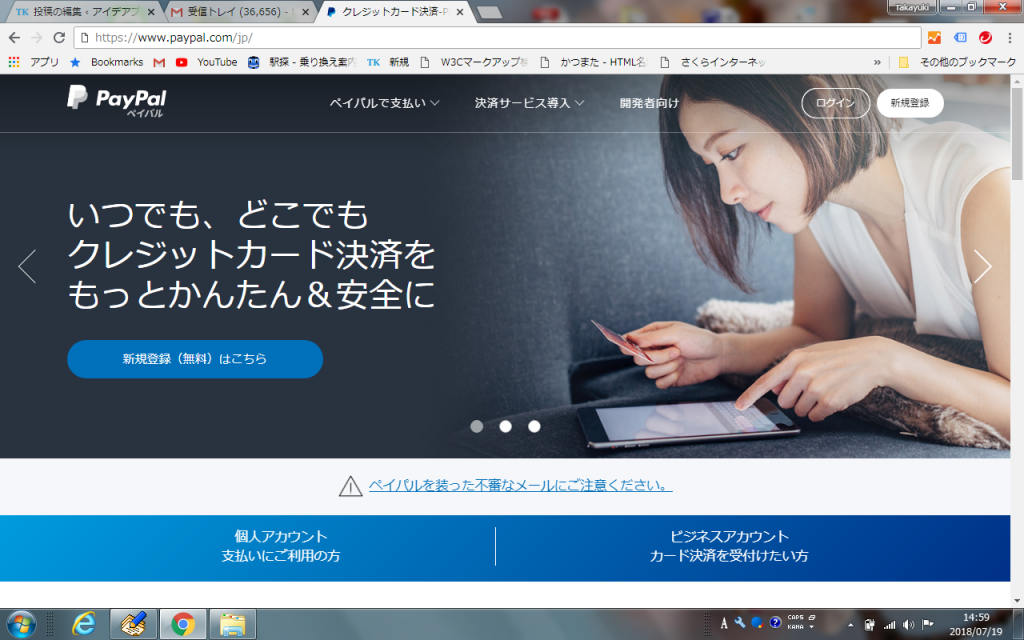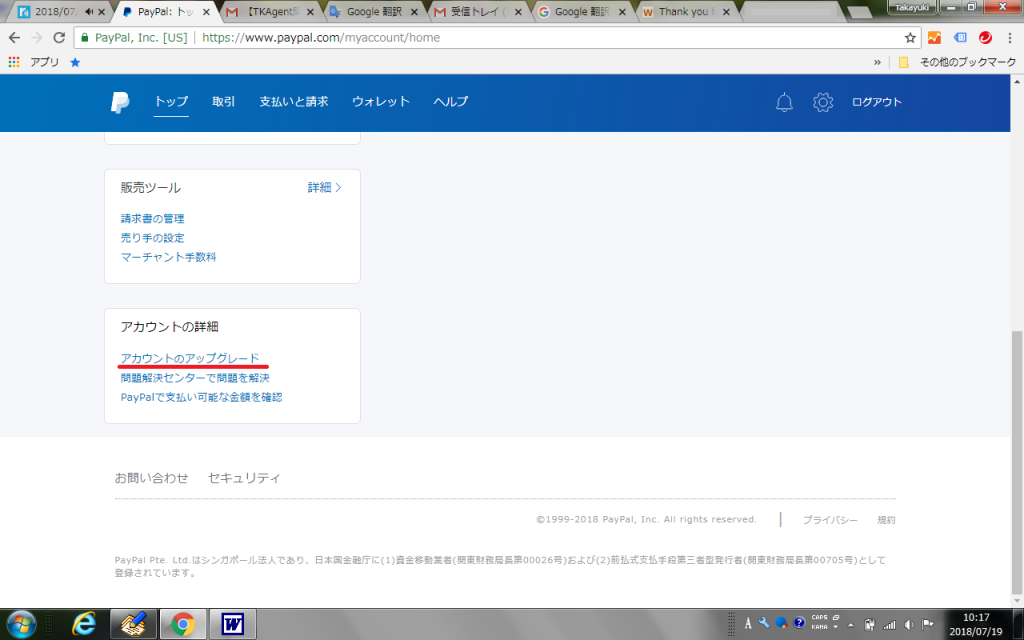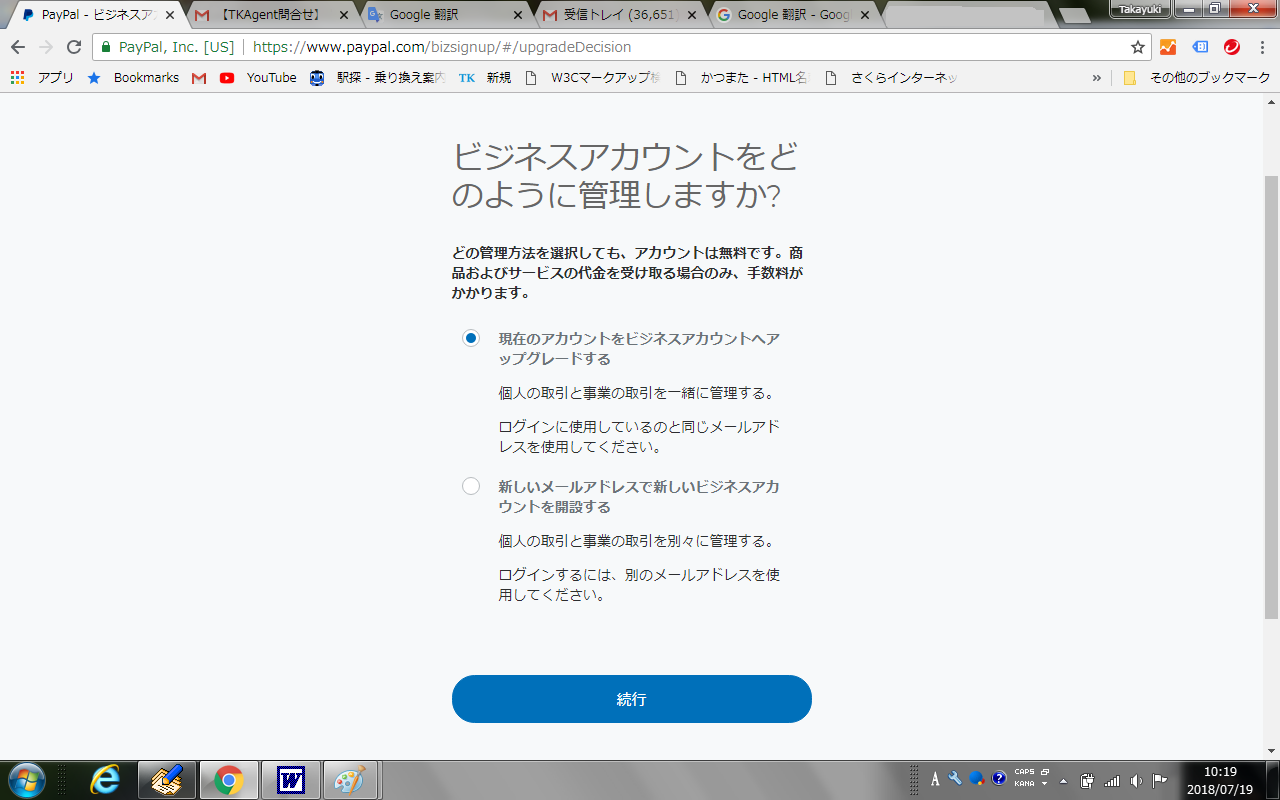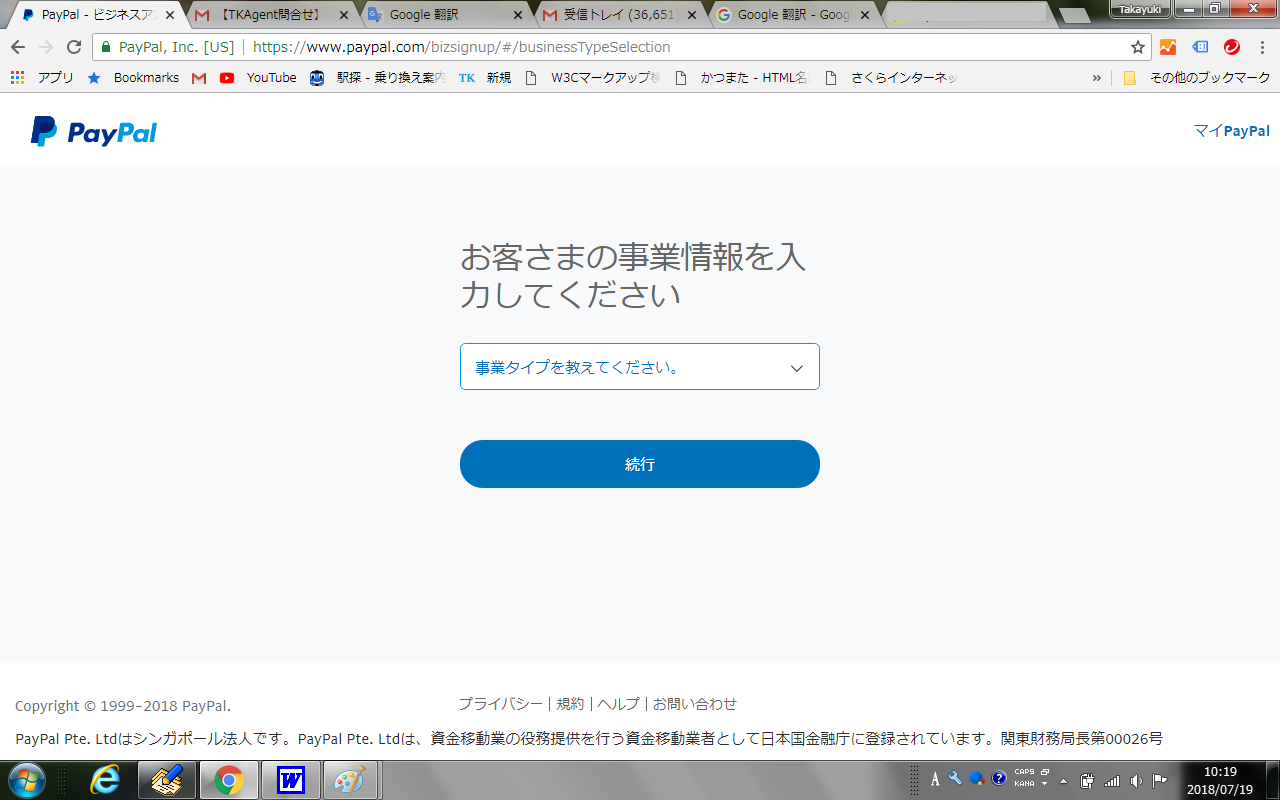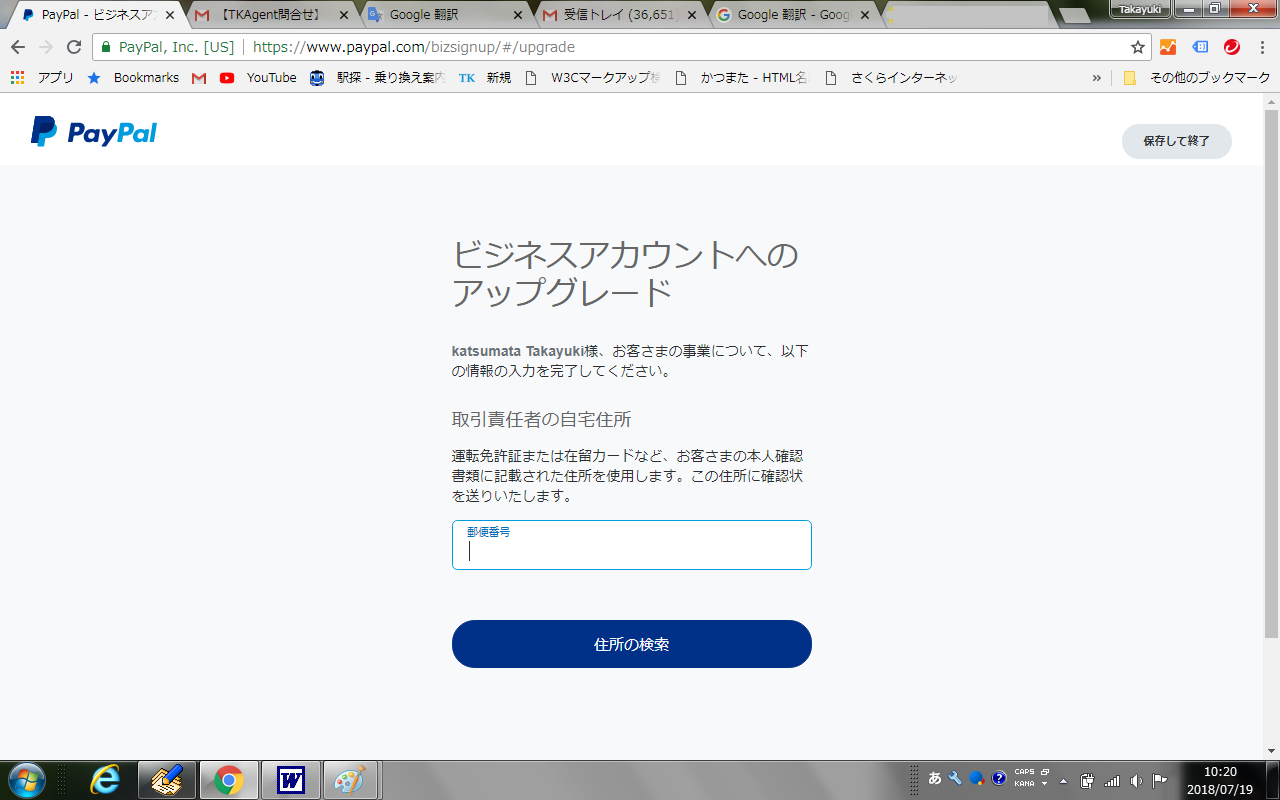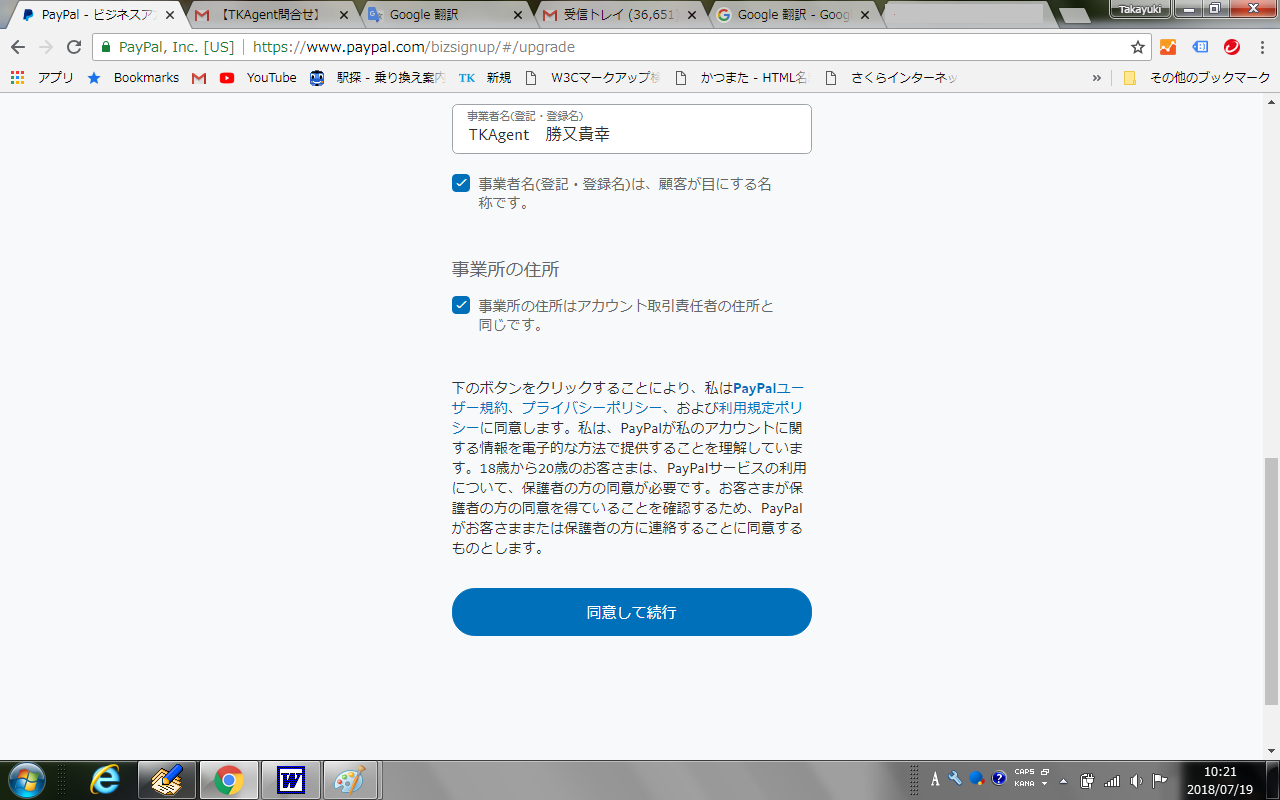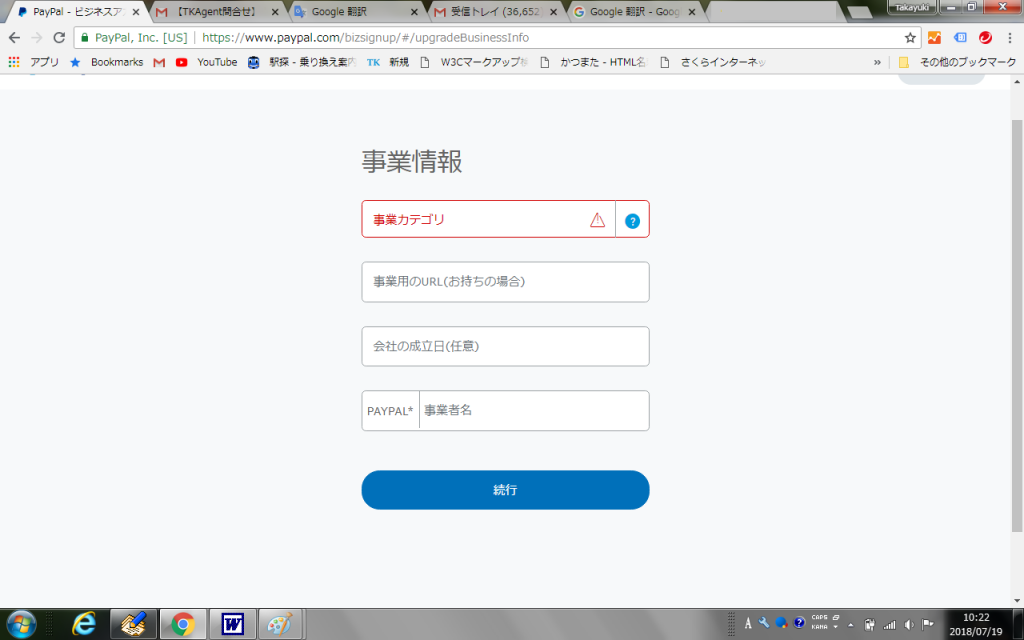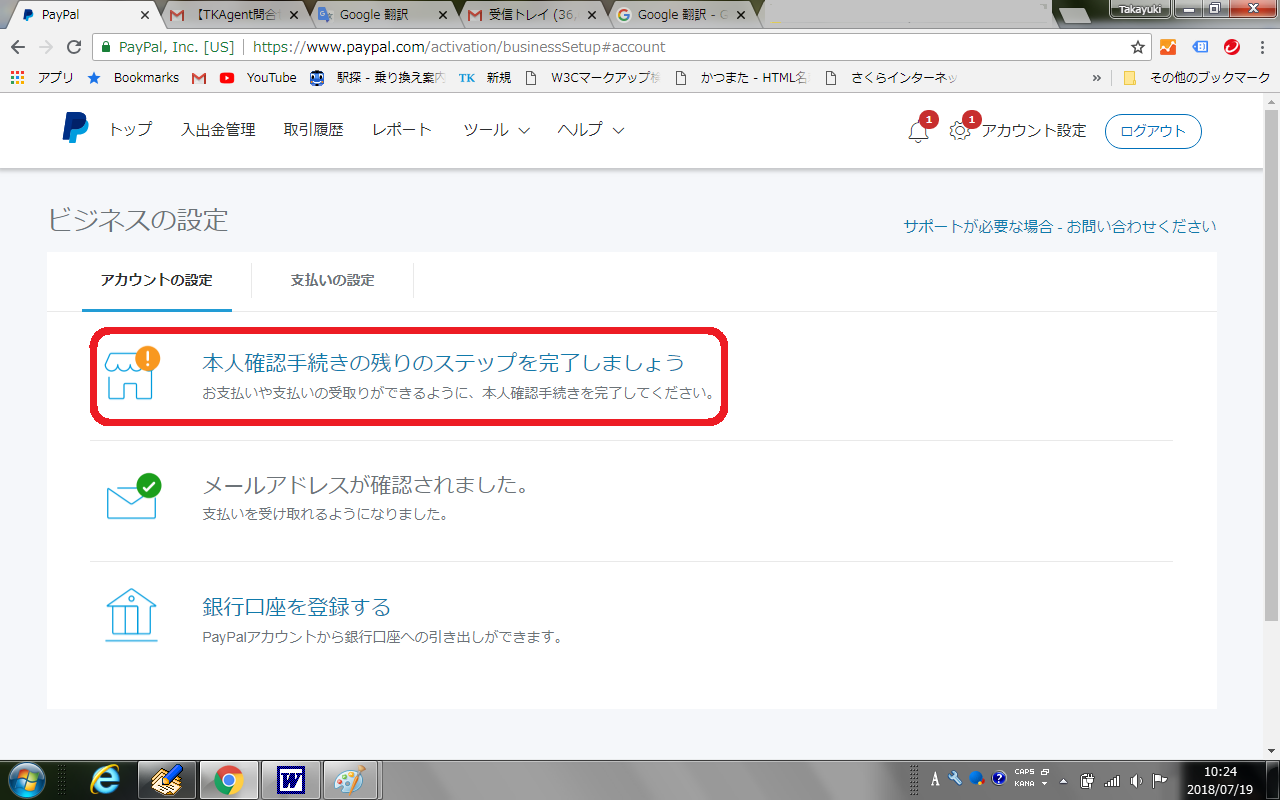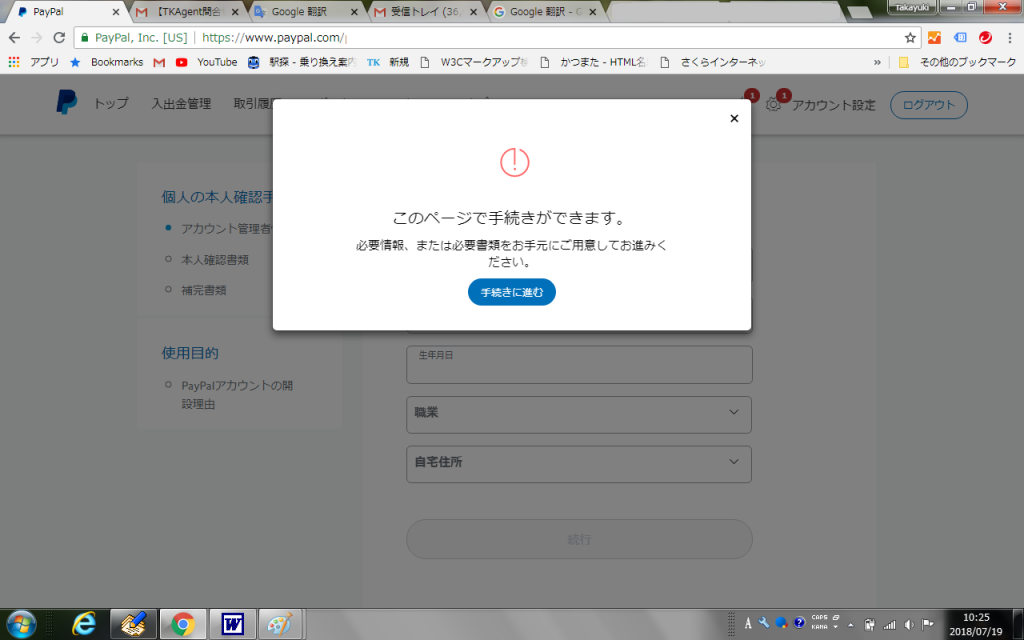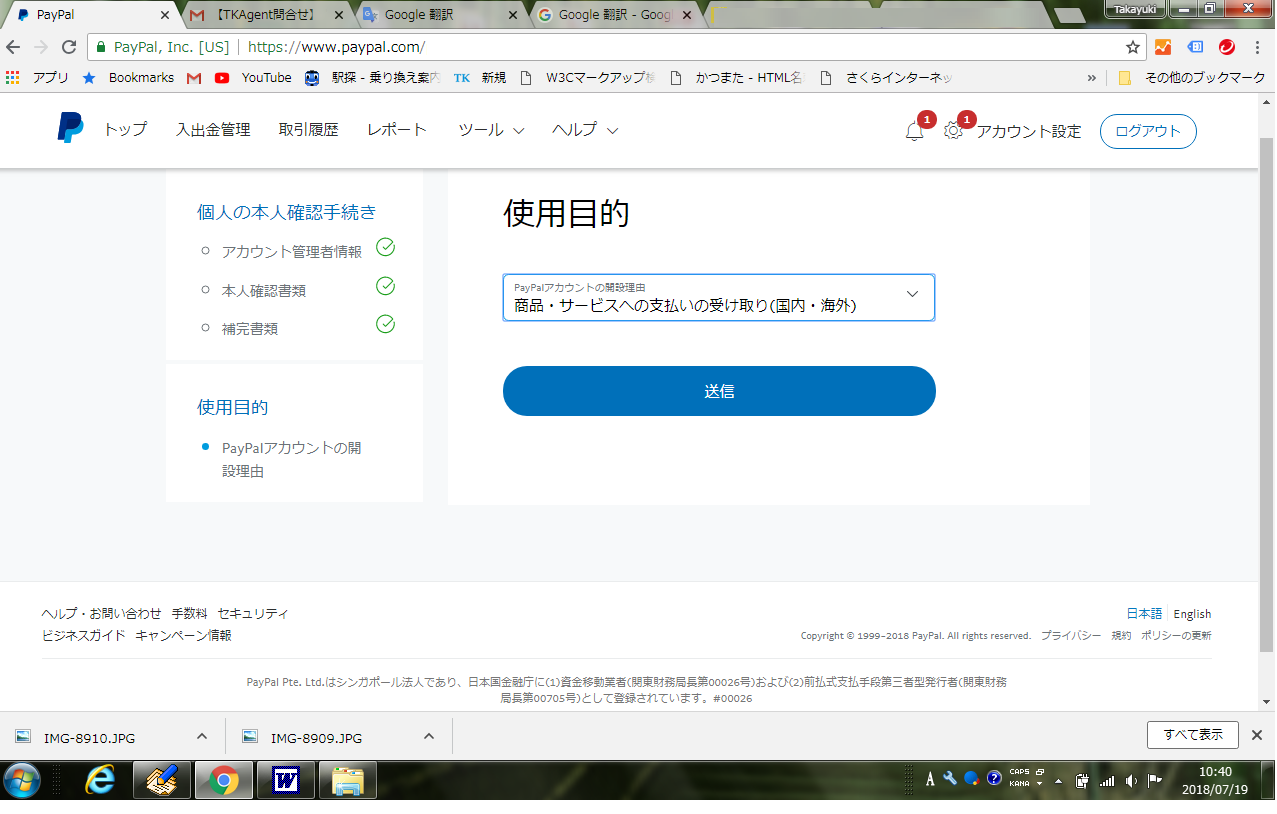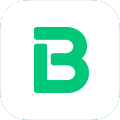電子決済で有名なPayPal。
外国のサイトから品物を買う時に利用する人も多いだろう。
相手に直接クレジットカードの番号を教えなくても支払いができるという安心感や利点もあり、とくに海外とやり取りする場合に嬉しいサービスだ。
普段は買い物などお金を支払う手段として使っている人が多いと思うが、実はお金を払って貰うこともできるのだ。
通常のアカウントの場合は支払いのみにしか利用できないが、アカウントをアップグレートすると受け取りにも利用でき、ビジネスで利用できる。
今回アカウントのアップグレードをしたので、その手順を記しておきます。
誰かの参考になれば嬉しい限りです。
では早速紹介しましょう。
PayPalのアカウントにログイン(PayPalのアカウントがない人はまずは登録)
▼【トップ】【アカウントの詳細】【アカウントのアップグレード】をクリック
▼【現在のアカウントをビジネスアカウントへアップグレードする】を選んで【続行】
▼【事業情報を選択】続行
▼郵便番号を入力
(このあと身分証明書(運転免許など)をアップロードするので、その書類に書いてある住所の郵便番号を入力(個人の場合は概ね自宅))
▼途中、住所や電話番号を入力し、最後に【事業者名】を入力し【同意して続行】
▼事業情報 【事業カテゴリ】選択。 URLと設立日は任意(入力しなくてもOK)。
PAYPAL必須。私は【TKAGENT】と入力し【続行】
▼【本人確認手続きの残りのステップを完了しましょう】を選んで必要データを入力する。
▼【手続きに進む】をクリック。
この後身分証明書のコピー(写真データ)が必要になるので、予めスマホで撮影しておくと便利
▼改めてアカウント管理者情報を入力
性 、名 はローマ字入力されている場合は、日本語に変換。生年月日、職業、自宅住所を記入して【続行】
▼本人確認 書類を選択して、その書類のデータ(写真)をアップする。運転免許の場合は裏表。
データファイルの合計は2MBまでしかアップできないので注意。
設定によりますが、iPhoneで撮影すると1枚2MB前後になるので、運転免許の場合は合計4MBでデータ容量になることが予想されます。その場合はパソコンでデータサイズを縮小してからアップしてください。
▼最後に使用目的(開設理由)を選んで【送信】
確認書類と入力データの確認が終われば、PayPal連絡が来ます。
大きな問題がなければ、ここでお金を受け取るアカウントとして利用できるようになります。
お客様には、登録のメールアドレスを教えればOK。入金手続きができます。
あとは1週間を目安に、登録した住所に確認書類が送られてくるので、確認書類の暗証番号を入力すればおしまい。
入金されたお金を自分の銀行口座へ出金する場合は、別途口座登録をする必要があります。
まぁとりあえずお金を受け取る準備ができれば、外国の企業からの入金も怖いものなしです。
1社でも外国から入金があれば、一応、グローバル企業(事業)と呼んでいいのかな(大笑
TKAgent
最新記事 by TKAgent (全て見る)
- はじめてのふるさと納税 - 2020年9月26日
- 平成最期の皇居 - 2019年4月17日
- ちょっと気になるニュース - 2019年4月10日